怎么在PR软件中用图片做出简单的图文视频
今天给大家介绍一下怎么在PR软件中用图片做出简单的图文视频的具体操作步骤。
1. 首先打开电脑上的PR软件,进入主页面后,选择新建一个项目,输入文件名并选择存放位置,点击确定。
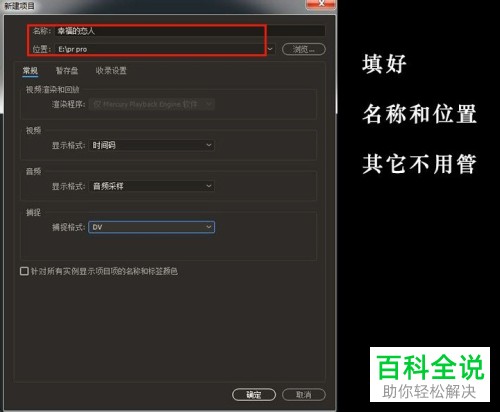
2. 在下方的项目面板中,双击进行导入视频或图片素材,。

3. 我们以三张图片和一个背景音乐为例,图片主题最好一致,大小最好也相同,这样效果比较美观。

4. 将素材分别选中,然后按顺序拖拽到右侧的时间轴上,视频、音频、图片会自动放置在不同的轨道上。

5. 如图,下方的音频较长,我们点击左侧的剃刀工具,然后在最后一张图片的末端位置点击,把音频切断,接着再用选择工具选中后面长出来的那段,按键盘上的Delete键删除。

6. 接下来,选择文字工具,在右上角位置,点击预览图,给图片设置字幕,然后对文字的位置、大小和颜色进行设置,这样分别为三张图片配好字幕。


7. 然后按下方的播放键,进行预览视频效果,如果有不满意的地方,再次进行编辑修改即可。

8. 接下来,我们依次点击左上角的文件---导出---媒体,然后选择把项目导出为视频文件。
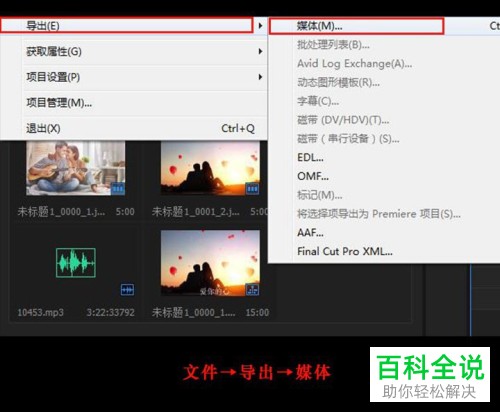
9. 在然出的窗口中,设置文件名、存储位置、视频格式等参数。建议使用H.264格式 ,因为此格式支持大多数场景。


10. 最后等待导出结束,返回桌面,找到刚才设置的存储位置,就可以看到看到我们的作品了。
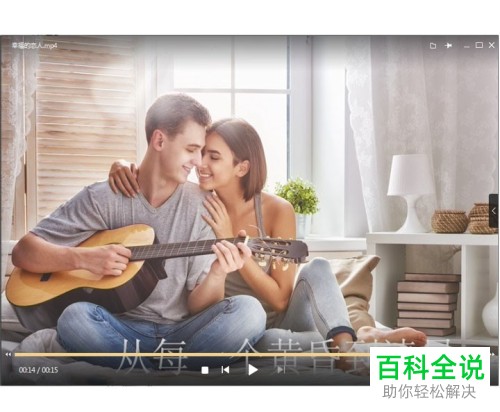
以上就是怎么在PR软件中用图片做出简单的图文视频的具体操作步骤。
赞 (0)

